Cómo deshabilitar anuncios personalizados en Windows 11
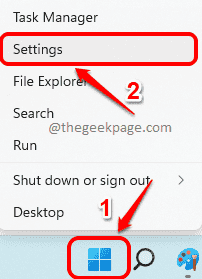
- 1936
- 365
- Carmen Casillas
Al igual que las cookies para sitios web, Windows también tiene algo que usa para la publicidad específica. En Windows, esto se llama ID de publicidad. Hay una ID publicitaria única asociada con cada máquina de Windows que Windows usa para aprender sobre las actividades de cada usuario. Según esta información, las aplicaciones le envían que se adapten mejor a sus necesidades. Aunque esto puede sonar muy bien, no a todos les gusta que se hayan espiado. Si usted es uno de esos usuarios que no quiere ser rastreado, puede desactivar fácilmente la publicidad dirigida en su Windows 11.
En este artículo, explicamos a través de 2 métodos diferentes cómo puede habilitar o deshabilitar fácilmente la publicidad dirigida en sus Windows 11 siguiendo algunos pasos muy simples.
Cómo habilitar o deshabilitar S objetivo de S
Paso 1: Botón derecho del ratón sobre el Windows comienza menú icono y haga clic en el Ajustes opción del menú que se expande.
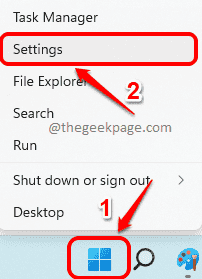
Paso 2: En la aplicación de configuración, haga clic en el Privacidad y seguridad pestaña del panel de la ventana izquierda y haga clic en el General pestaña del panel de la ventana derecha.

Paso 3: A desactivar publicidad dirigida, bajo el General ajustes, apagar El botón de alternar correspondiente a la opción Deje que las aplicaciones me muestren anuncios personalizados usando mi identificación publicitaria.

Etapa 4: A permitir publicidad dirigida, necesitas alternar El botón de alternar correspondiente a la opción Deje que las aplicaciones me muestren anuncios personalizados usando mi identificación publicitaria.

Cómo habilitar o deshabilitar el editor de políticas de Group para el Grupo
Paso 1: Inicie el Correr Ventana presionando las teclas Ganar y r juntos.
Cuando el Correr Ventana se inicia abierta, escriba gpedit.MSC y golpear el Ingresar llave.
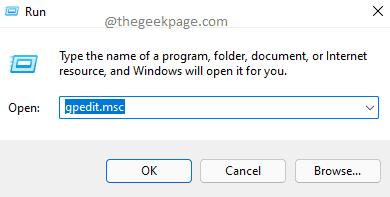
Paso 2: En el panel de la ventana izquierda del Editor de políticas grupales locales, navegar a la siguiente ubicación por Haga doble clic en cada carpeta para expandirlo.
Configuración de la computadora -> Plantillas administrativas -> Sistema -> Perfiles de usuario
Una vez el Perfiles de usuario Se hace clic en la carpeta en el ventana derecha cristal, localizar y hacer doble clic En el entorno nombrado Apague la identificación publicitaria.
Esto abriría su ventana de propiedades.
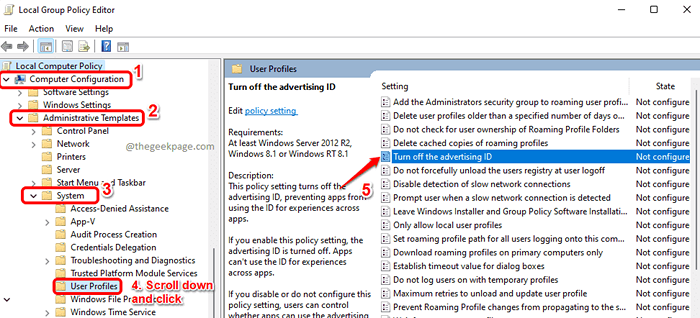
Paso 3: A desactivar publicidad dirigida, en el Apague la identificación publicitaria Ventana, elija el botón de radio correspondiente al Activado opción. Haga clic en Aplicar y DE ACUERDO Botones una vez hecho.
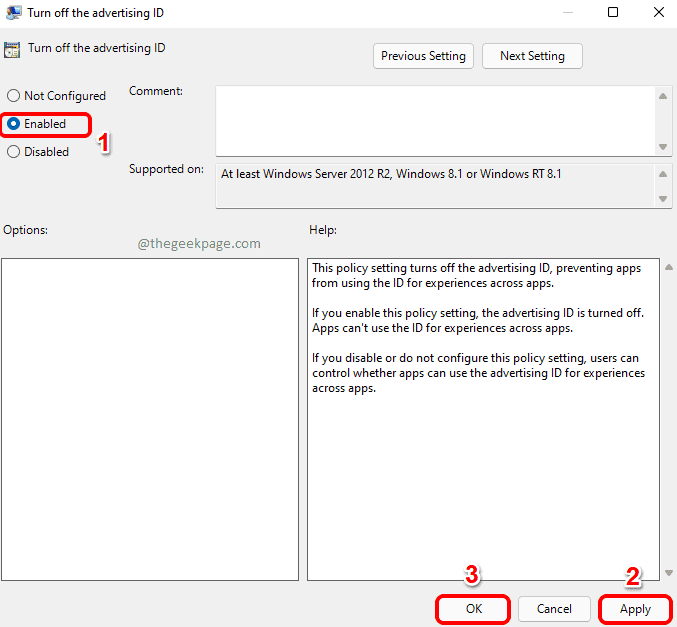
Etapa 4: A permitir publicidad dirigida, en el Apague la identificación publicitaria Ventana, elija el botón de radio correspondiente al Desactivado opción. Haga clic en Aplicar y DE ACUERDO Botones una vez hecho.
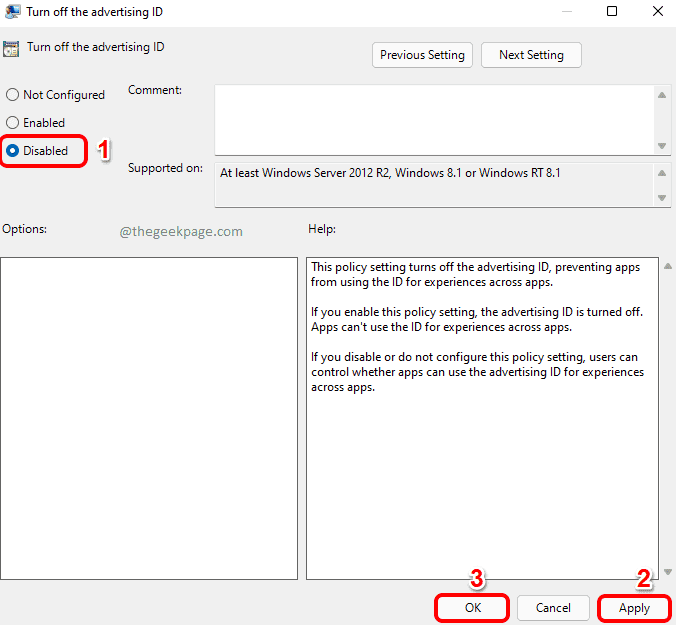
Eso es todo. Cuéntanos en la sección de comentarios si encontró el artículo útil o no.
- « Cómo resolver el error Err_Spdy_Protocol_Error en Google Chrome
- Cómo borrar los datos del sitio para un sitio web en particular en Chrome »

